خوش آموز درخت تو گر بار دانش بگیرد، به زیر آوری چرخ نیلوفری را
کار نکردن مانیتور لمسی در ویندوز - برطرف کردن مشکل No Pen or Touch Input is available for this Display
اگر در سیستم ویندزوی تان در قسمت System Properties پیامNo Pen or Touch Input is available for this Display مشاهده کرده اید و مانیتور Touch تان کار نمی کند، در جای مناسبی قرار گرفته اید در ادامه کار به راه حل های این مشکل خواهیم پرداخت. لطفاً توجه داشته باشید که اگر مانیتور لپ تاپ یا نمایشگر شما از ویژگی صفحه لمسی پشتیبانی نمی کند، باز هم ممکن است که پیام No Pen or Touch Input is available for this Display داشته باشید ولی اگر صفحه نمایش شما دارای ویژگی touch screen است و این مشکل را دارید که صفحه نمایش لمسی شما کار نمی کند، از متدهای زیر برای رفع مشکل استفاده کنید.

در این بخش، روی HID-compliant touch screen کلیک راست کرده و Disable را کلیک کنید.
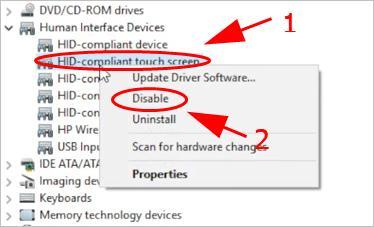
پیغام تایید را Yes کنید.
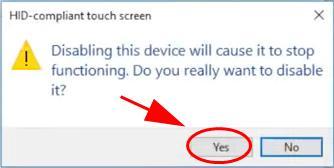
حالا دوباره روی HID-compliant touch screen کلیک راست کرده و گزینه Enable را کلیک کنید.
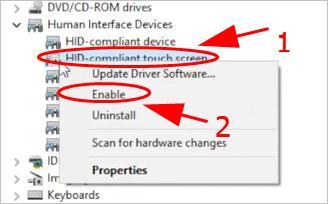
حالا وضعیت مشکل را بررسی کنید.
دقت داشته باشید که اگر بیش از یک HID compliant دارید، برای تک به تک آنها این مراحل را انجام دهید.
پس از نصب درایور سیستم را ریستارت کرده و وضعیت را بررسی کنید.
بروزرساني اتوماتيک درايور در ويندوز با استفاده از نرم افزار TweakBit™ Driver Updater
دانلود و آپديت درايورها در ويندوز با نرم افزار Smart Driver Updater
آپديت ساده و آسان درايورهاي ويندوز با نرم افزار Driver Talent
بروزرساني درايورها در ويندوز با ابزارهاي رايگان

Force a shut down and restart
در نخستین گام، کاربران با خاموش کردن یا ریستارت کردن اجباری سیستم، موفق به رفع مشکل شده اند. اگر در حالت عادی نمی توانید سیستم را Shutdown یا restart کنید، کافیست دکمه Power سیستم تان را چند ثانیه فشرده و همین طور نگه دارید تا سیستم تان خاموش شود. سپس با روشن کردن مجدد سیستم، وضعیت مشکل را بررسی کنید. اگر هنوز مشکل را دارید راه حل بعدی را دنبال کنید.Re-enable touch screen
با Re-enable کردن touch screen در سیستم، برخی دیگر از کاربران مشکل را برطرف کرده اند. از این رو به کنسول Device Manager وارد شده و به قسمت Human Interface Devices بروید.در این بخش، روی HID-compliant touch screen کلیک راست کرده و Disable را کلیک کنید.
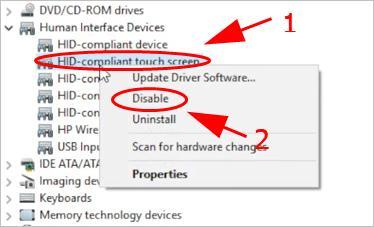
پیغام تایید را Yes کنید.
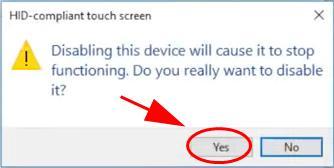
حالا دوباره روی HID-compliant touch screen کلیک راست کرده و گزینه Enable را کلیک کنید.
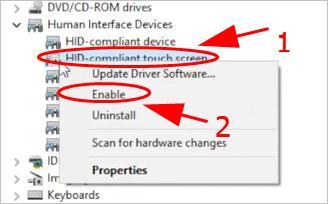
حالا وضعیت مشکل را بررسی کنید.
دقت داشته باشید که اگر بیش از یک HID compliant دارید، برای تک به تک آنها این مراحل را انجام دهید.
Update touch screen driver
خرابی، قدیمی و منسوخ بودن و یا از بین رفتن درایور و حتی ناسازگاری درایور touch screen می توانید در این مشکل نقش مهمی داشته باشد. از این رو به وب سایت سازنده صفحه نمایش یا وب سایت سازنده دستگاه خود رفته و درایور touch screen مناسب را دانلود و نصب کنید.پس از نصب درایور سیستم را ریستارت کرده و وضعیت را بررسی کنید.
بروزرساني اتوماتيک درايور در ويندوز با استفاده از نرم افزار TweakBit™ Driver Updater
دانلود و آپديت درايورها در ويندوز با نرم افزار Smart Driver Updater
آپديت ساده و آسان درايورهاي ويندوز با نرم افزار Driver Talent
بروزرساني درايورها در ويندوز با ابزارهاي رايگان





نمایش دیدگاه ها (4 دیدگاه)
دیدگاه خود را ثبت کنید: